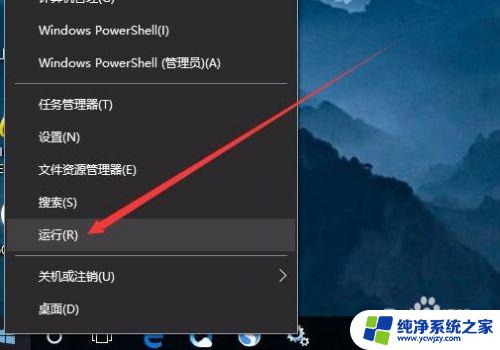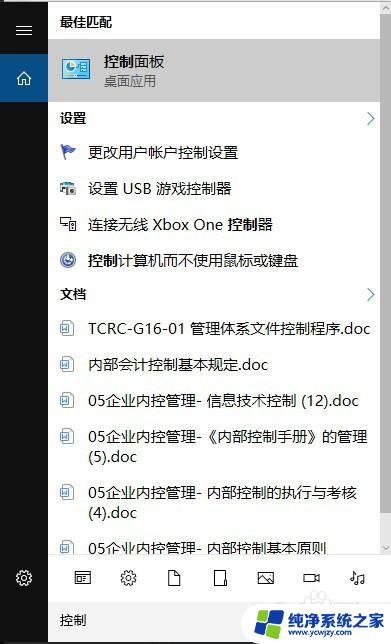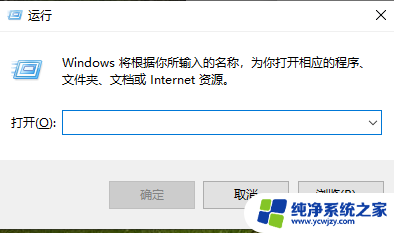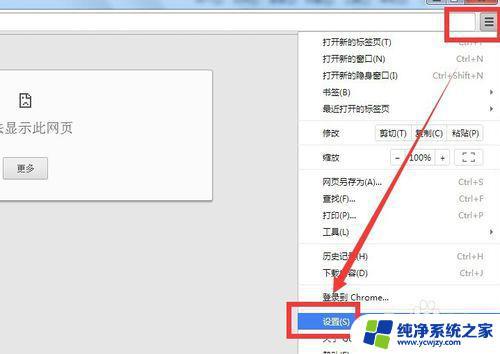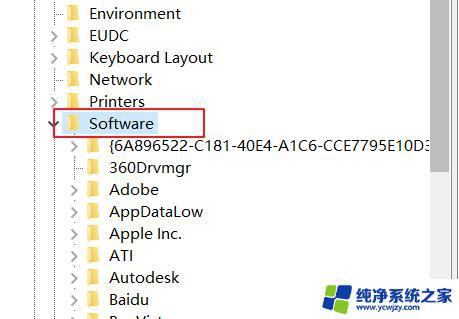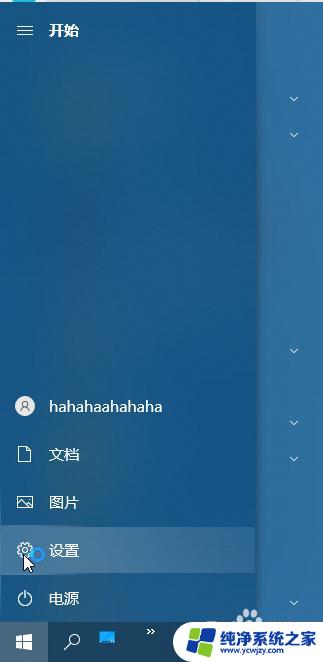佳能打印机不支持win10?解决方法都在这里!
随着Windows系统的不断升级,许多老旧的硬件设备逐渐被淘汰,无法与新的操作系统兼容,而最近很多佳能打印机用户遇到了一个棘手的问题——他们的打印机无法支持Windows 10系统。这让不少用户感到头疼,不知该如何解决。事实上这个问题存在于很多品牌的打印机上,而佳能打印机不支持Win10可能只是其中之一。但无论如何,只要您按照正确方法操作,这个问题并不是不可解决。接下来我将介绍几种解决方法,帮助佳能打印机用户快速解决这个问题。
一些用户在论坛上声明他们的一体式佳能打印机在升级到Win10后不进行扫描。一位用户表示:
使用适用于Win10(64位)的Canon软件,我按下预览扫描。扫描仪会在其周期内运行并生成预览。 然后按扫描键,扫描仪在床上停留28%并停止。
如果您的佳能打印机和扫描仪在升级到Win10后没有扫描,这些是一些可能解决它的分辨率。
如何解决佳能打印机打印问题
1.检查扫描仪的窗口10兼容性
如果佳能一体机打印机和扫描仪与您的平台不兼容,则无法使用。 如果您以前从未在Windows 10中使用Canon扫描仪进行任何扫描,请检查打印机与平台的兼容性。 您可以在此页面上查看适用于各种Canon打印机和扫描仪的Win10兼容性。 在那里,您可以单击打印机的系列以扩展其模型列表,如下面的快照中所示。
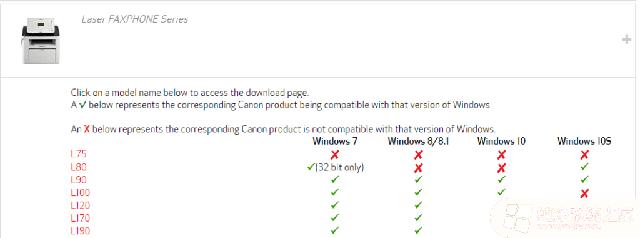
请注意,模型列表包括Windows 10和Windows 10 S列。 佳能打印机型号通常与Windows 10兼容,但不兼容Win 10 S.因此,某些Win 10 S用户可能需要切换到另一种Win 10版本才能使用佳能打印机进行扫描。
2.打开“硬件和设备疑难解答”
Windows包含两个可以修复未扫描的一体式佳能打印机的故障排除程序。 硬件和设备疑难解答程序可以为修复未扫描的佳能扫描仪提供分辨率。 打印机故障排除程序也可以用于修复二合一打印机和扫描仪。 您可以按如下方式在Windows 10中打开这些疑难解答程序。
--单击任务栏左侧的“在此处键入搜索”按钮以打开Cortana应用程序。
--在搜索框中输入“疑难解答”。
--选择“疑难解答”以在下面的快照中打开“设置”应用的疑难解答列表。
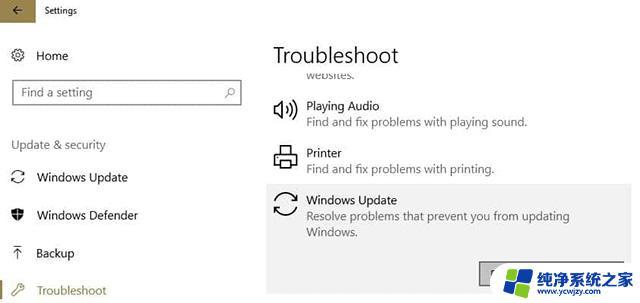
--选择“硬件和设备”以单击“运行故障排除程序”按钮。 然后,您可以查看问题排查工具的建议。
--或者,按“运行打印机的故障排除器”按钮以打开该故障排除程序。
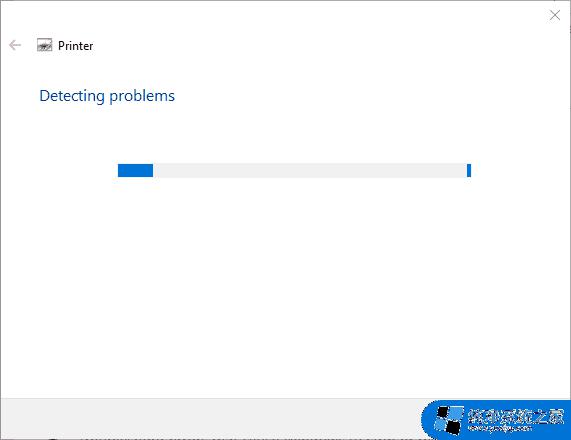
[!--empirenews.page--]
3.选择“省电模式”选项
某些用户(使用笔记本电脑)通过在Windows 10中选择“省电”选项,在扫描时挂起固定的Canon打印机。为此,请在Cortana的搜索框中输入“power saver”,然后选择“选择电源计划”。然后,您可以选择“节电保护”选项。或者,您也可能在拔下笔记本电脑时发现打印机正在扫描。
4.使用MF Toolbox 4.9扫描文档
MF Toolbox 4.9是Windows传真和扫描实用程序的佳能替代品。一些佳能打印机用户在论坛中声明他们的打印机在使用MF Toolbox 4.9而不是Windows传真和扫描时进行了扫描。您可以使用MF Toolbox 4.9进行扫描,如下所示。
--按下此Softpedia页面上的“下载”按钮,将MF Toolbox 4.9的存档保存到Windows。
--您可以使用7-Zip打开MF Toolbox的安装程序。您可以单击此页面上的“下载”以将7-Zip添加到Windows 10。
--安装MF Toolbox后,右键单击其exe或桌面快捷方式。然后选择“属性”以打开下面显示的窗口。
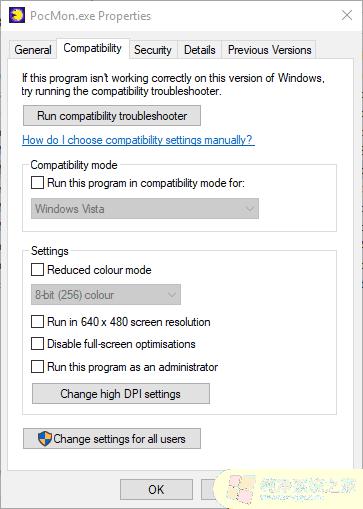
--在下面的快照中选择“兼容性”选项卡。
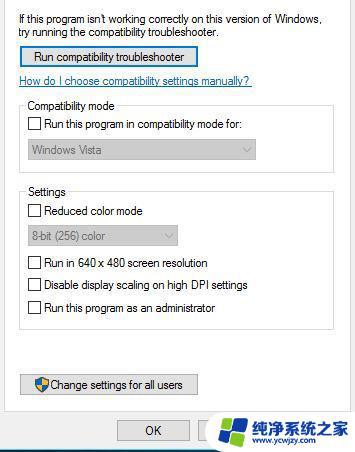
--单击“在兼容模式下运行此程序”复选框。
--从平台下拉菜单中选择Windows 8。
--按“应用”按钮确认新设置,然后单击“确定”关闭窗口。
--然后打开MF Toolbox工具栏并单击Scan-1进行扫描。
5.更新打印机驱动程序
佳能用户还确认其设备的驱动程序更新已修复中扫描挂起。 因此,更新佳能打印机/扫描仪的驱动程序也可能会扫描它。 本文提供了更新设备驱动程序的更多详细信息
您还可以使用Canon Drivers Update实用程序快速更新驱动程序。 单击此网页上的“下载”,然后打开该实用程序的安装程序以将该软件添加到Windows。 然后打开该实用程序的窗口,并按“开始扫描”按钮。 该实用程序将列出过时的Cannon驱动程序和最新的驱动程序,然后单击安装即可安装。
以上是佳能打印机不支持Win10的全部内容,对于那些还不清楚的用户,您可以参考本文提供的步骤进行操作,希望这篇文章对大家有所帮助。